📌 相关文章
- Python中的 Matplotlib.figure.Figure.get_figheight()
- Python中的 Matplotlib.figure.Figure.get_figheight()(1)
- Python中的 Matplotlib.figure.Figure()
- Python中的 Matplotlib.figure.Figure()(1)
- Python中的 Matplotlib.figure.Figure.set_canvas()(1)
- Python中的 Matplotlib.figure.Figure.set_canvas()
- Python中的 Matplotlib.figure.Figure.set_dpi()
- Python中的 Matplotlib.figure.Figure.set_dpi()(1)
- Python中的 Matplotlib.figure.Figure.text()
- Python中的 Matplotlib.figure.Figure.text()(1)
- Python中的 Matplotlib.figure.Figure.clear()(1)
- Python中的 Matplotlib.figure.Figure.clear()
- Python中的 Matplotlib.figure.Figure.show()(1)
- Python中的 Matplotlib.figure.Figure.show()
- Python中的 Matplotlib.figure.Figure.set_facecolor()(1)
- Python中的 Matplotlib.figure.Figure.set_facecolor()
- Python中的 Matplotlib.figure.Figure.set_frameon()(1)
- Python中的 Matplotlib.figure.Figure.set_figwidth()(1)
- Python中的 Matplotlib.figure.Figure.set_edgecolor()
- Python中的 Matplotlib.figure.Figure.set_figwidth()
- Python中的 Matplotlib.figure.Figure.set_frameon()
- Python中的 Matplotlib.figure.Figure.set_edgecolor()(1)
- Python中的 Matplotlib.figure.Figure.draw()
- Python中的 Matplotlib.figure.Figure.draw()(1)
- Python中的 Matplotlib.figure.Figure.get_axes()(1)
- Python中的 Matplotlib.figure.Figure.get_axes()
- Python中的 Matplotlib.figure.Figure.legend()(1)
- Python中的 Matplotlib.figure.Figure.legend()
- Python中的 Matplotlib.figure.Figure.dpi()(1)
📜 Python中的 Matplotlib.figure.Figure.set_figheight()(1)
📅 最后修改于: 2023-12-03 15:34:23.317000 🧑 作者: Mango
Python中的 Matplotlib.figure.Figure.set_figheight()
在数据可视化方面,Matplotlib 是 Python 社区中最广泛使用的库之一。在 Matplotlib 的画布中,Figure 代表了整个图形图像,通过该对象可以实现对整个画布的控制。其中的 set_figheight() 函数可以用于设置图形的高度。
定义
set_figheight(self, h, forward=True)
参数
h: 期望设置的图形高度,单位为英寸(inch)。forward: 若设置为True,则会调整显示区域盒子的大小以保证显示的结果与期望一致。若设置为False,则只会修改绘图区域的参数值。
返回
该函数没有返回值。
使用
首先需要导入 Matplotlib 库,并创建一个新的 Figure 对象。
import matplotlib.pyplot as plt
# 创建一个新的 Figure 对象
fig = plt.figure()
调用 set_figheight() 函数可以设置图形的高度。
# 设置图形高度为 4 英寸
fig.set_figheight(4)
该函数还可以结合 set_figwidth() 函数一起使用,从而同时设置图形的宽度和高度。
# 设置图形宽度为 6 英寸,高度为 4 英寸
fig.set_size_inches(6, 4)
当 forward 参数设置为 True 时,绘图区域的大小也会随之被调整。
# 设置图形高度为 4 英寸,并保持绘图区域大小不变
fig.set_figheight(4, forward=False)
示例
以下示例展示了如何使用 set_figheight() 函数来设置图形的高度。
import matplotlib.pyplot as plt
import numpy as np
# 创建一个新的 Figure 对象
fig = plt.figure()
# 创建一个子图
ax = fig.add_subplot(111)
# 生成一些假数据
x = np.linspace(0, 2 * np.pi, 100)
y = np.sin(x)
# 绘制曲线图
ax.plot(x, y)
# 设置图形的高度
fig.set_figheight(4)
# 显示绘图结果
plt.show()
运行结果如下图所示:
从结果可以看出,图形的高度被设置为 4 英寸。